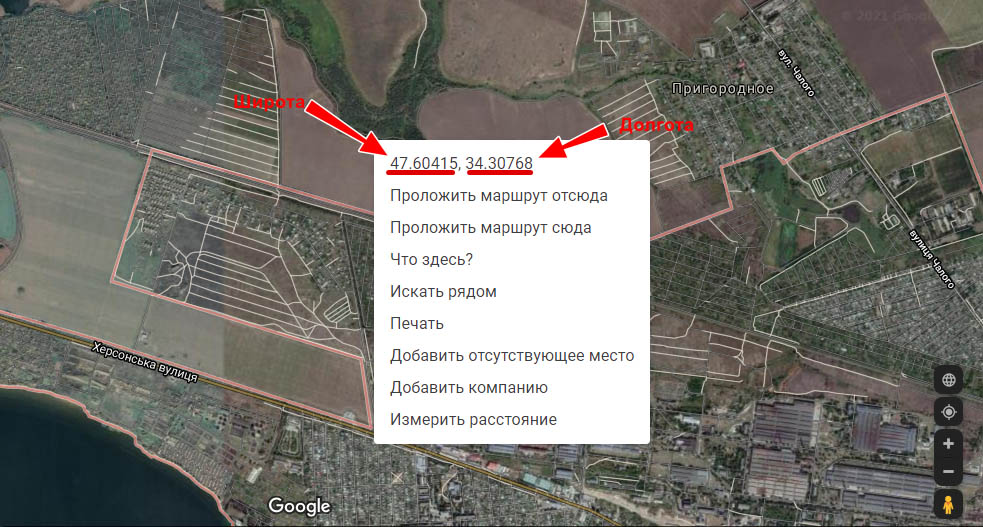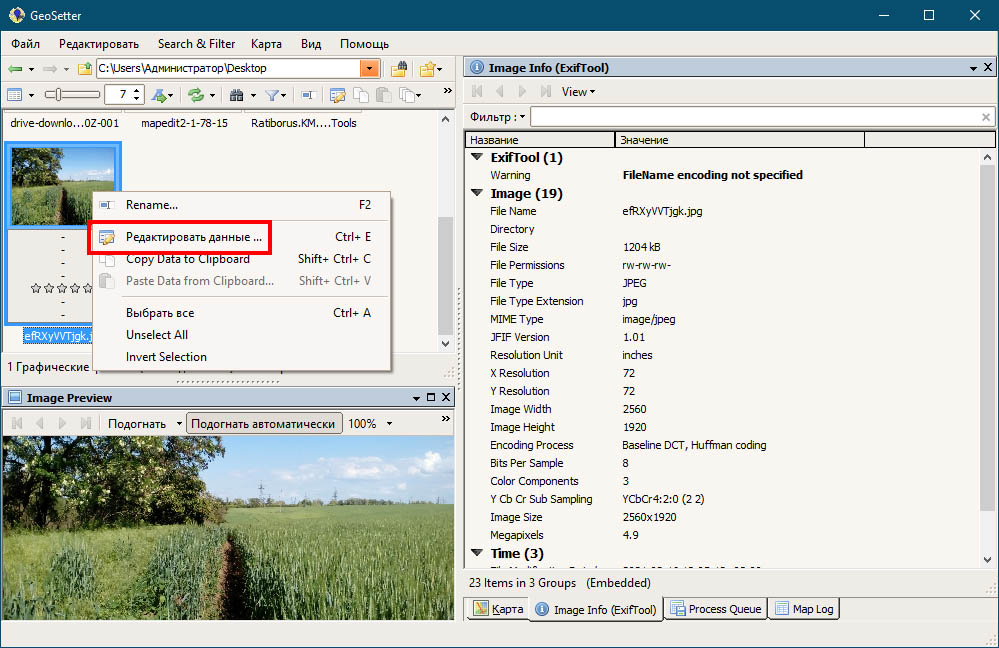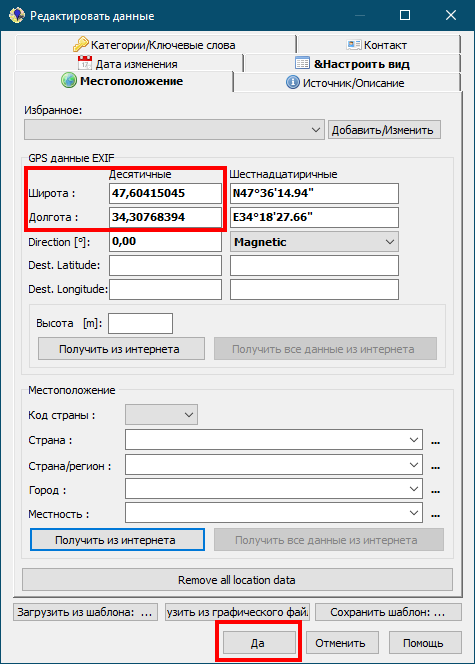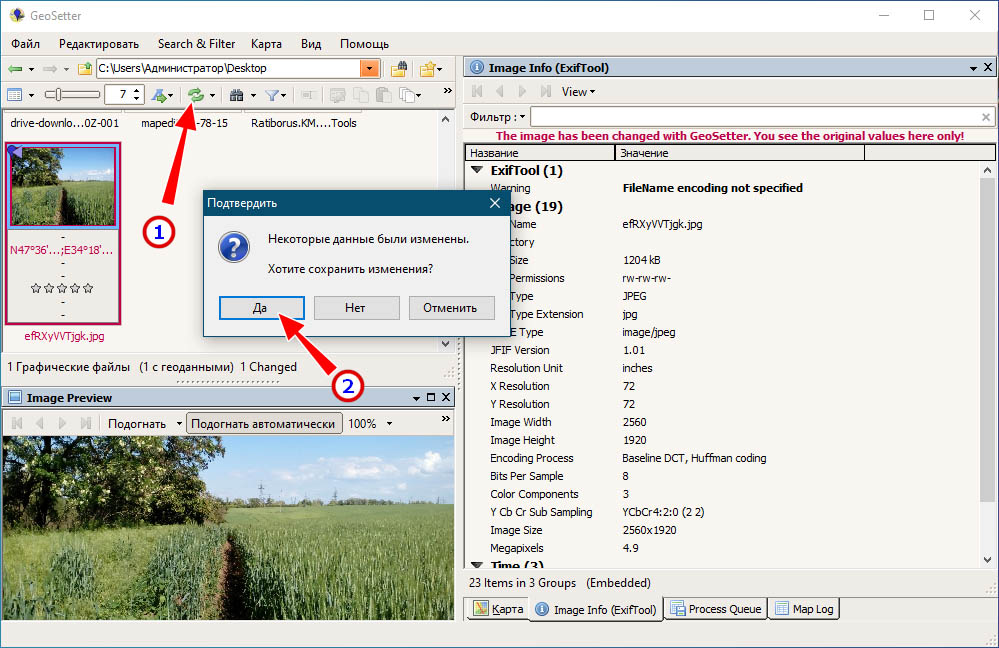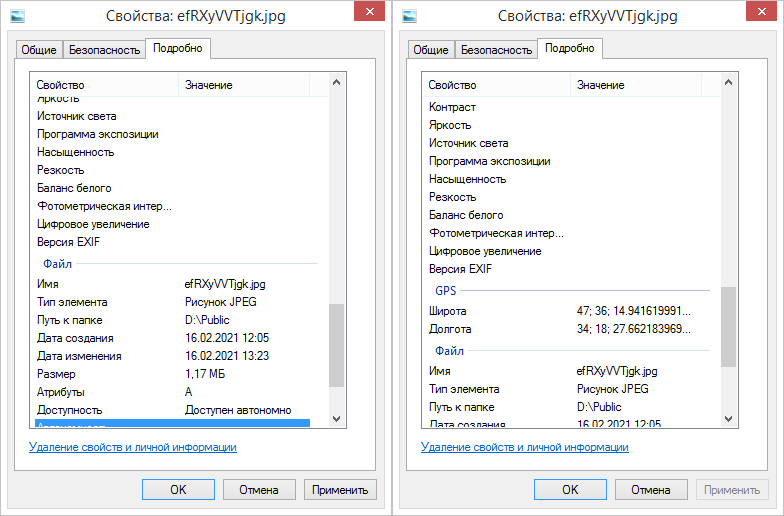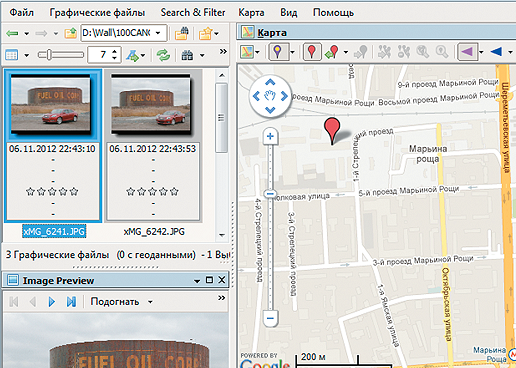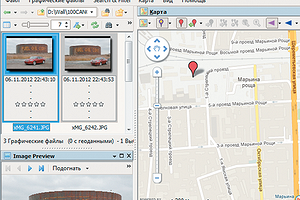Наличие функции привязки местоположения в цифровых камерах еще не означает, что все сделанные ими фотографии станут получать географические теги. Особенно это касается встроенных камер мобильных гаджетов, которые могут и не иметь GPS-модуля. Стороннее программное обеспечение, разработчики которого обещают реализацию автоматического добавления на создаваемые встроенной камерой географических метаданных, нередко не справляются со своей задачей.
Поэтому единственно надежным способом добавления на фото геометок остается ручное редактирования EXIF-данных фотографии.
Для этого вам понадобятся Карты Google (удобнее работать на компьютере с веб-версией) и бесплатное приложение GeoSetter для Windows, скачать которое можно с сайта разработчика geosetter.de.
Предназначается оно для редактирования метаданных фото — показа и изменения географических координат, в том числе высоты и треков, изменения данных IPTC и даты съемки. Также программой поддерживается синхронизация с файлами треков формата NMEA, GPX, PLT, Sony LOG, IGC и т. п., экспорт данных в приложение Google Планета Земля.
Для записи и перезаписи данных GeoSetter использует тулзу от Фила Харви ExifTool, работает программа со всеми популярными форматами изображений, включая «сырые» форматы RAW фотокамер Canon, Nikon, Konica Minolta, Pentax, Olympus, Sony, Fujifilm, Panasonic и некоторых других известных производителей.
Определяем широту и долготу на карте
Первое, что вам нужно сделать, это определить широту и долготу на Google Картах, конечно, если не забыли, где производили съемку. Делается это элементарно, достаточно установить курсор в нужное место на карте и кликнуть правой кнопкой мыши.
На экране тут же появится меню, первым пунктом в котором как раз будут точные географические координаты. Кликните по этому пункту, чтобы скопировать широту и долготу в буфер обмена и вставьте их в текстовый файл.
Редактируем GEO-теги в GeoSetter
Запустите программу GeoSetter, выберите во встроенном в программу файловом менеджере нужное вам фото, нажмите по нему правой кнопкой мыши и выберите в меню «Редактировать данные».
В открывшемся окошке переключитесь на вкладку «Местоположение» и вставьте в десятичные поля «Широта» и «Долгота» данные, полученные на Google Картах.
Нажмите в окошке редактирования метатегов кнопку «Да».
При этом в правой части окна программы под полем фильтр появится сообщение «The image has been changed with GeoSetter. You see the original values here only», то есть «Изображение было изменено с помощью GeoSetter». На самом деле новые данные не записываются в изображение по умолчанию. Чтобы применить изменения, вам нужно нажать кнопку обновления файлового менеджера (F5) и подтвердить сохранение новых параметров в открывшемся диалоговом окошке.
По умолчанию GeoSetter дублирует редактируемые фото, сохраняя исходник путем добавления к его расширению суффикса «_original».
Вот и всё.
Если вы теперь откроете свойства обработанной фотографии и переключитесь на вкладку «Подробно», то найдете среди прочих метаданных раздел «GPS» с указанными вами широтой и долготой.
Загрузка…
Программа GeoSetter способна считывать информацию с самых различных GPS-регистраторов и записывать GPS-координаты в EXIF-заголовки цифровых изображений. Также она позволяет посмотреть место, где была сделана фотография, на картах Google. GeoSetter работает с файлами не только формата JPEG, но и RAW. Кроме того, данная программа может читать EXIF-данные, искать в них необходимые вам значения и добавлять IPTC-теги.
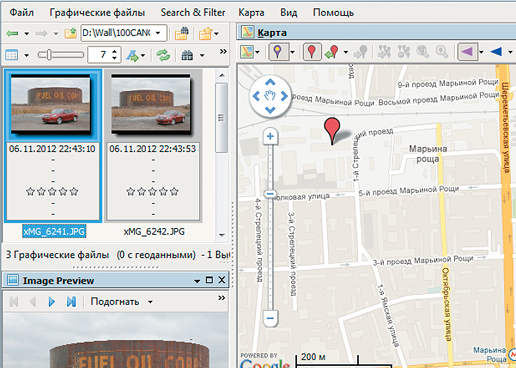
Когда все необходимые параметры будут настроены, нажмите кнопку «Да», и GeoSetter в течение нескольких секунд синхронизирует фотографии, а также (при условии, что ПК подключен к Интернету) сделает пометки на картах Google.
В пасмурную погоду GPS-сигнал слабее, поэтому геоданные фотографий, полученных в условиях сильной облачности, могут иметь небольшие погрешности. Впрочем, в окне синхронизации имеются дополнительные опции настройки и для таких случаев. В меню назначения местоположения выберите опцию «Интерполировать с учетом времени съемки в последнем или следующем местоположении».
Если у вас нет GPS-регистратора, но вы точно помните место, где был сделан снимок, то можете внести координаты вручную. Откройте папку с фотографиями и выберите нужный кадр, после чего на карте, отображаемой в правом окне, установите маркер, кликнув по точке, где вы сделали фото. Теперь щелкните правой кнопкой мыши по маркеру и нажмите на ссылку «Assign Position to Selected Images». GeoSetter автоматически запишет координаты в
файл изображения.
Программа GeoSetter способна считывать информацию с самых различных GPS-регистраторов и записывать GPS-координаты в EXIF-заголовки цифровых изображений. Также она позволяет посмотреть место, где была сделана фотография, на картах Google. GeoSetter работает с файлами не только формата JPEG, но и RAW. Кроме того, данная программа может читать EXIF-данные, искать в них необходимые вам значения и добавлять IPTC-теги.
GeoSetter довольно проста в использовании. После запуска утилиты выберите папку с изображениями, кликнув по адресной строке в верхней части окна.
Теперь нажмите сочетание клавиш «Ctrl+G» и в открывшемся меню синхронизируйте фотографии с файлами данных GPS.
Для этого в диалоговом окне «Синхронизировать с данными из файла» выберите GPS-файл.
В зависимости от использованного устройства файл может иметь формат GCX или TCX.
Для синхронизации файлов также необходимо установить правильное время.
Допустим, если вы производили съемку в Москве, то просто отметьте флажком опцию «+4:00 Московское время (зима)». Если же же съемка осуществлялась в другой стране или другом часовом поясе, то с помощью настроек в разделе «Additional Time Ajustment» можно легко отрегулировать время.
Когда все необходимые параметры будут настроены, нажмите кнопку «Да», и GeoSetter в течение нескольких секунд синхронизирует фотографии, а также (при условии, что ПК подключен к Интернету) сделает пометки на картах Google.
В пасмурную погоду GPS-сигнал слабее, поэтому геоданные фотографий, полученных в условиях сильной облачности, могут иметь небольшие погрешности.
Впрочем, в окне синхронизации имеются дополнительные опции настройки и для таких случаев. В меню назначения местоположения выберите опцию «Интерполировать с учетом времени съемки в последнем или следующем местоположении».
Если у вас нет GPS-регистратора, но вы точно помните место, где был сделан снимок, то можете внести координаты вручную.
Откройте папку с фотографиями и выберите нужный кадр, после чего на карте, отображаемой в правом окне, установите маркер, кликнув по точке, где вы сделали фото. Теперь щелкните правой кнопкой мыши по маркеру и нажмите на ссылку «Assign Position to Selected Images».
GeoSetter автоматически запишет координаты в файл изображения.

Источник
Содержание
- Как в Windows получить GPS координаты фотографии для вставки в Google Maps (простой способ)
- Как в Windows получить координаты фотографии для поиска по Картам Google
- Как добавить или изменить геоданные на фотографии
- Определяем широту и долготу на карте
- Редактируем GEO-теги в GeoSetter
- 2 комментария
- Добавляем и редактируем GPS-данные на фотографиях
- Добавляем и редактируем GPS-данные на фотографиях.
- Программа GeoSetter способна считывать информацию с самых различных GPS-регистраторов и записывать GPS-координаты в EXIF-заголовки цифровых изображений. Также она позволяет посмотреть место, где была сделана фотография, на картах Google. GeoSetter работает с файлами не только формата JPEG, но и RAW. Кроме того, данная программа может читать EXIF-данные, искать в них необходимые вам значения и добавлять IPTC-теги.
- HackWare.ru
- Этичный хакинг и тестирование на проникновение, информационная безопасность
- Руководство по GPS метаданным в фотографиях (ч. 1): Географические координаты и их извлечение из файлов
- Оглавление: Руководство по GPS метаданным в фотографиях
- Программы для редактирования метаинформации под Windows и Linux
- Географические координаты
- Форматы записи географических координат
- Как вывести координаты в десятичных числах из метаданных GPS
- Как по координатам определить примерное расположение на земном шаре
- Как узнать место, где снята фотография, без использования сторонних сервисов
- Преобразование координат в десятичный вид и в минуты/секунды
- Онлайн сервисы геолокации и просмотра метаданных
Как в Windows получить GPS координаты фотографии для вставки в Google Maps (простой способ)
Фотографии, которые вы делаете на телефон, имеют метаданные, в которых может быть GPS информация. Подробности смотрите в статье «Что такое данные EXIF и как я могу удалить их из моих фотографий?»
Эту географическую информацию можно посмотреть, например, в свойствах файла на вкладке «Подробно».

Пример такой информации:
Согласитесь, большинству из нас она мало что даёт, поэтому хотелось бы ввести её в Карты Google, чтобы найти место, где была сделана фотография.
Если вы введёте эти данные как они показаны выше, то ничего не будет найдено, поскольку такой формат Карты Google не поддерживают.
Подробности о формате координат, которые поддерживают Карты Google можно найти в справочной статье «Как работать с координатами», в ней сказано, что допускаются следующие форматы:
Как в Windows получить координаты фотографии для поиска по Картам Google
Чтобы быстро и просто получить координаты в одном из поддерживаемых форматах, откройте фотографию в приложении «Фотографии».

Затем кликните правой кнопкой мыши по изображению и в контекстном меню выберите «Информация о файле».
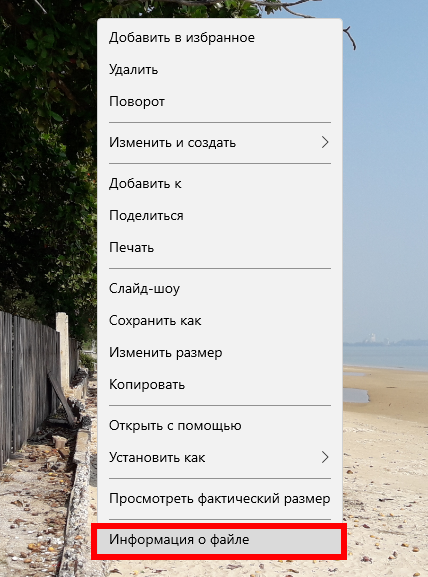

Эти координаты уже очень близки к тем, которые поддерживает Google Maps. Но нужно помнить, что в американских языковых стандартах десятичная точка обозначается точкой, а в российских — запятой. Поэтому просто поменяйте десятичные запятые на точки, чтобы получилось примерно так:
Источник
Как добавить или изменить геоданные на фотографии
Для этого вам понадобятся Карты Google (удобнее работать на компьютере с веб-версией) и бесплатное приложение GeoSetter для Windows, скачать которое можно с сайта разработчика geosetter.de.
Определяем широту и долготу на карте
Первое, что вам нужно сделать, это определить широту и долготу на Google Картах, конечно, если не забыли, где производили съемку. Делается это элементарно, достаточно установить курсор в нужное место на карте и кликнуть правой кнопкой мыши.
На экране тут же появится меню, первым пунктом в котором как раз будут точные географические координаты. Кликните по этому пункту, чтобы скопировать широту и долготу в буфер обмена и вставьте их в текстовый файл.
Редактируем GEO-теги в GeoSetter
Запустите программу GeoSetter, выберите во встроенном в программу файловом менеджере нужное вам фото, нажмите по нему правой кнопкой мыши и выберите в меню «Редактировать данные».
В открывшемся окошке переключитесь на вкладку «Местоположение» и вставьте в десятичные поля «Широта» и «Долгота» данные, полученные на Google Картах.
Нажмите в окошке редактирования метатегов кнопку «Да».
Если вы теперь откроете свойства обработанной фотографии и переключитесь на вкладку «Подробно», то найдете среди прочих метаданных раздел «GPS» с указанными вами широтой и долготой.
2 комментария
Для чего это надо вручную добавлять к фоткам координаты?! А вот как сделать обратное (пакетно)?! Чтобы папку с фотками, загрузив в какую-нибудь программу, на карте высветился трек съемок (с временем), а после все выгрузить в файл, чтобы координаты были и десятичные и шестнадцатеричные и прочие?!
Вот что надо!
Источник
Добавляем и редактируем GPS-данные на фотографиях
Программа GeoSetter способна считывать информацию с самых различных GPS-регистраторов и записывать GPS-координаты в EXIF-заголовки цифровых изображений. Также она позволяет посмотреть место, где была сделана фотография, на картах Google. GeoSetter работает с файлами не только формата JPEG, но и RAW. Кроме того, данная программа может читать EXIF-данные, искать в них необходимые вам значения и добавлять IPTC-теги.
Программа GeoSetter способна считывать информацию с самых различных GPS-регистраторов и записывать GPS-координаты в EXIF-заголовки цифровых изображений. Также она позволяет посмотреть место, где была сделана фотография, на картах Google. GeoSetter работает с файлами не только формата JPEG, но и RAW. Кроме того, данная программа может читать EXIF-данные, искать в них необходимые вам значения и добавлять IPTC-теги.
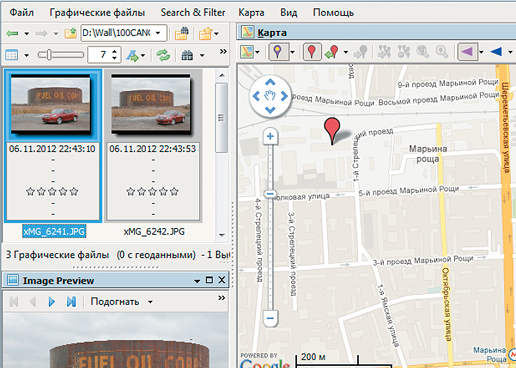
Когда все необходимые параметры будут настроены, нажмите кнопку «Да», и GeoSetter в течение нескольких секунд синхронизирует фотографии, а также (при условии, что ПК подключен к Интернету) сделает пометки на картах Google.
В пасмурную погоду GPS-сигнал слабее, поэтому геоданные фотографий, полученных в условиях сильной облачности, могут иметь небольшие погрешности. Впрочем, в окне синхронизации имеются дополнительные опции настройки и для таких случаев. В меню назначения местоположения выберите опцию «Интерполировать с учетом времени съемки в последнем или следующем местоположении».
Если у вас нет GPS-регистратора, но вы точно помните место, где был сделан снимок, то можете внести координаты вручную. Откройте папку с фотографиями и выберите нужный кадр, после чего на карте, отображаемой в правом окне, установите маркер, кликнув по точке, где вы сделали фото. Теперь щелкните правой кнопкой мыши по маркеру и нажмите на ссылку «Assign Position to Selected Images». GeoSetter автоматически запишет координаты в
файл изображения.
Источник
Добавляем и редактируем GPS-данные на фотографиях.
Программа GeoSetter способна считывать информацию с самых различных GPS-регистраторов и записывать GPS-координаты в EXIF-заголовки цифровых изображений. Также она позволяет посмотреть место, где была сделана фотография, на картах Google. GeoSetter работает с файлами не только формата JPEG, но и RAW. Кроме того, данная программа может читать EXIF-данные, искать в них необходимые вам значения и добавлять IPTC-теги.
GeoSetter довольно проста в использовании. После запуска утилиты выберите папку с изображениями, кликнув по адресной строке в верхней части окна.
Теперь нажмите сочетание клавиш «Ctrl+G» и в открывшемся меню синхронизируйте фотографии с файлами данных GPS.
Для этого в диалоговом окне «Синхронизировать с данными из файла» выберите GPS-файл.
В зависимости от использованного устройства файл может иметь формат GCX или TCX.
Для синхронизации файлов также необходимо установить правильное время.
Допустим, если вы производили съемку в Москве, то просто отметьте флажком опцию «+4:00 Московское время (зима)». Если же же съемка осуществлялась в другой стране или другом часовом поясе, то с помощью настроек в разделе «Additional Time Ajustment» можно легко отрегулировать время.
Когда все необходимые параметры будут настроены, нажмите кнопку «Да», и GeoSetter в течение нескольких секунд синхронизирует фотографии, а также (при условии, что ПК подключен к Интернету) сделает пометки на картах Google.
В пасмурную погоду GPS-сигнал слабее, поэтому геоданные фотографий, полученных в условиях сильной облачности, могут иметь небольшие погрешности.
Впрочем, в окне синхронизации имеются дополнительные опции настройки и для таких случаев. В меню назначения местоположения выберите опцию «Интерполировать с учетом времени съемки в последнем или следующем местоположении».
Если у вас нет GPS-регистратора, но вы точно помните место, где был сделан снимок, то можете внести координаты вручную.
Откройте папку с фотографиями и выберите нужный кадр, после чего на карте, отображаемой в правом окне, установите маркер, кликнув по точке, где вы сделали фото. Теперь щелкните правой кнопкой мыши по маркеру и нажмите на ссылку «Assign Position to Selected Images».
GeoSetter автоматически запишет координаты в файл изображения.
Источник
HackWare.ru
Этичный хакинг и тестирование на проникновение, информационная безопасность
С помощью программ mat и mat2 можно просматривать и удалять метаданные файлов (поддерживается огромное количество типов файлов). Но что если вместо удаления нужно изменить метаданные в фотографии или в документе? Эти программы не помогут в данной задаче.
Но есть другие инструменты, которые могут менять GPS координаты, дату и время съёмки, информацию о камере и любую другую метаинформацию, которую только может содержать файл. Также они могут выборочно удалять те или иные теги. Например, можно удалить GPS координаты, но оставить информацию о камере. А можно наоборот добавить комментарии в метаинформацию, например, с описанием события и других замечаний о сделанном снимке.
Дополнительно мы разберёмся в различных способах записи координат — чтобы что-то записать или отредактировать, нужно в этом разбираться. Также мы научимся копировать значения координат из фотографии в карту, чтобы можно было просмотреть место съёмки без загрузки изображения на сторонние сервисы.
Ещё мы узнаем, как сохранять метаданные в файл, чтобы затем эти метаданные можно было записать в другую фотографию и как копировать метаданные между фотографиями.
Ну и бонусом мы научимся выводить только те метаданные, которые нам нужны и менять формат их вывода.
В этой инструкции мы рассмотрим сразу три потрясающих программы:
Они все работают и на Linux и на Windows — по ссылкам для каждой из них есть подробные инструкции по установке. У программы Geotag ещё и графический интерфейс! То есть спуфинг (подмена) GPS на фотографиях сводится к редактированию цифр в таблице.
Самой мощной из этих программ является ExifTool (кстати, оцените документацию по ней). При работе с редактированием географических координат, Geotag использует именно ExifTool, поэтому если вы используете Geotag на Windows вам нужно также установить и ExifTool и указать путь до исполнимого файла (в инструкциях по ссылкам выше всё уже есть). Кстати, mat2 для показа и удаления метаинформации также использует ExifTool. А Exiv2 использует, например, редактор фотографий GIMP для показа и редактирования метаинформации.
Также менять метаданные умеет программа jhead, но её возможности очень ограниченные — например, она не может менять GPS координаты в фотографии.
Географические координаты
Географические координаты это широта и долгота.
Широта определяет расположение «вверх-вниз» на глобусе/карте. Нулём считается экватор. Долгота определяет расположение «вправо-влево» на глобусе/карте. Нулём считается Гринвич. О самих числах и как «на глаз» прикидывать в какой части планеты расположены координаты мы поговорим ниже, а пока про то, как их записывают — форматов координат много.
Форматы записи географических координат
Координаты (широта от −90° до +90°, долгота от −180° до +180°) могут записываться:
Разделителем десятичной дроби может служить точка или запятая. Положительные знаки координат представляются (в большинстве случаев опускаемым) знаком «+» либо буквами:
Отрицательные знаки координат представляются либо знаком «−», либо буквами:
Буквы могут стоять как впереди, так и сзади. Единых правил записи координат не существует.
На картах поисковых систем по умолчанию показываются координаты в градусах с десятичной дробью со знаком «−» для отрицательной долготы. На картах Google и картах Яндекс вначале широта, затем долгота. Эти координаты видны, например, при прокладке маршрутов от произвольных точек. При поиске распознаются и другие форматы.
Нам необязательно во всём этом детально разбираться. С практической точки зрения нам надо запомнить: искать на сервисах карт (например, Google Карты) можно координаты в формате «2 числа с десятичной дробью; разделителем десятичной дроби является точка».
К примеру, в окно поиска по карте вместо географического названия можно ввести два десятичных числа, допустим: 12.459444 99.978611. И Карты покажут вам место на планете, располагающееся по соответствующим координатам.

Но вот в метаданных координаты хранятся в виде трёх чисел — по этой причине программы, показывающие метаданные файлов, по умолчанию также показывают их в виде трёх чисел (градусы, минуты и секунды).
Например, exiftool:
А exiv2 выводит так:
В принципе, координаты легко конвертируются в десятичные числа, но эту работу можно не делать, об этом ниже.
Ещё можно добавить, что, например, Google Карты принимают следующие форматы:
Но удобнее всего использовать именно десятичный формат.
Как вывести координаты в десятичных числах из метаданных GPS
Если из фотографии получить координаты в виде десятичных чисел, то можно найти их расположение на сервисах карт даже не загружая само изображение, а просто выполнив поиск по координатам.
Я нашёл две программы, которые умеют показывать координаты в десятичном виде.
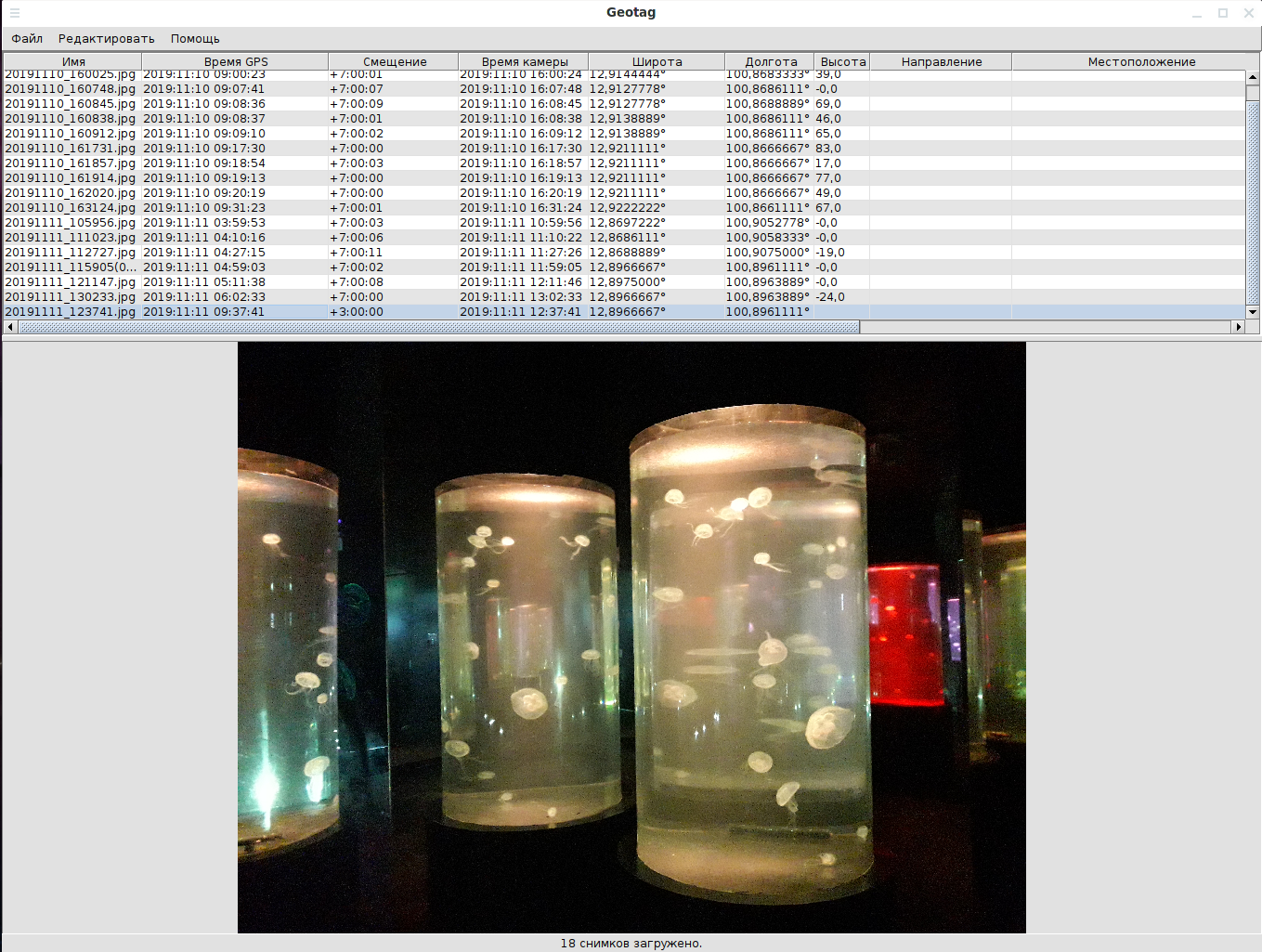
Во-вторых, это ExifTool в которой с помощью опций и указания имён тегов можно вывести именно то, что требуется.
С помощью опции «-lang ru» можно вывести название тегов метаинформации на русском языке:
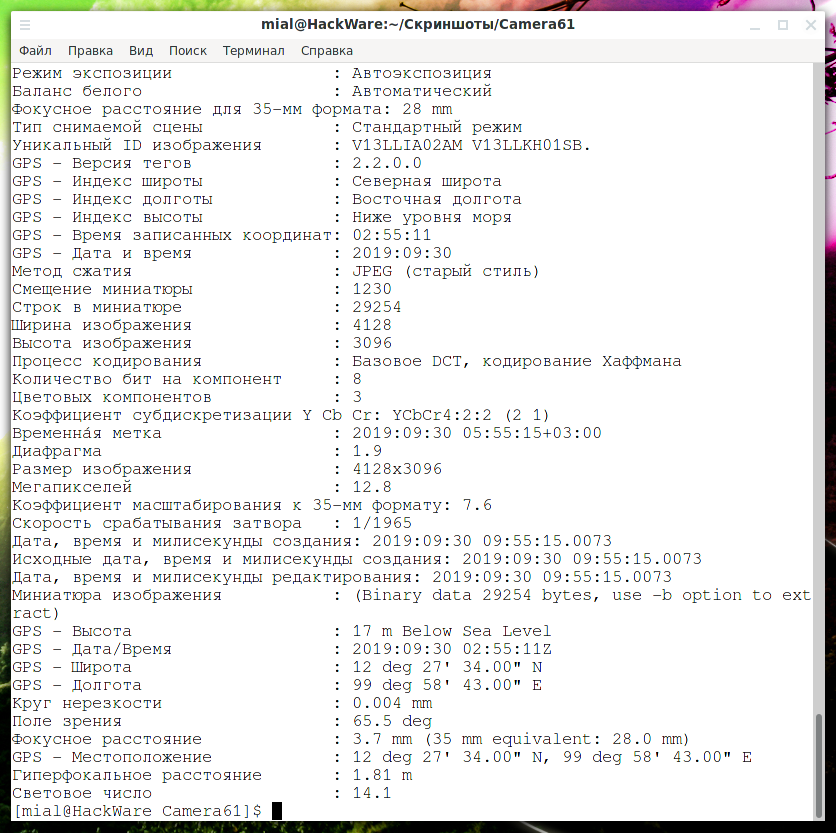
Если добавить опцию ‘-*GPS*’ (кавычки обязательны!), то будут показаны только теги метаинформации, в названии которых присутствует строка «GPS»:
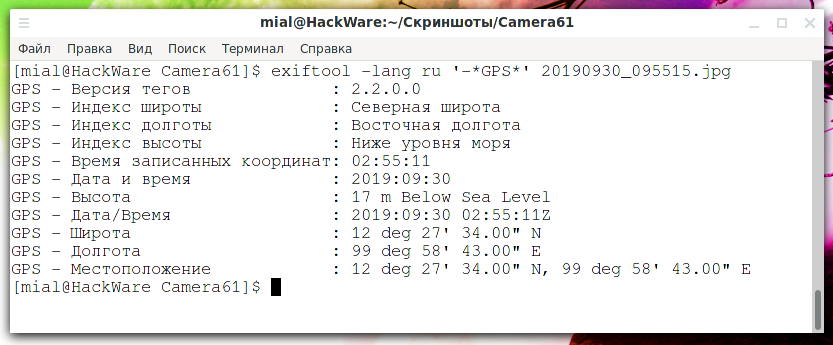

Наконец, если указать опцию -n, то координаты будут выведены в десятичном виде:

Также помните, что с опцией -n не будут использоваться буквы для указания полушарий, а, если это требуется, будут выведены отрицательные числа.
Опция -c позволяет установить формат выводимых координат. Например, если вам слишком много (или слишком мало) цифр после десятичной точки, то их количество можно изменить этой опцией.
Например, чтобы показывалось только шесть цифр после точки, а также чтобы для обозначения полушарий не использовались буквы, а использовался знак минус нужно указать опцию -c ‘%+.6f’

С помощью опции -c можно настроить не только десятичный формат, но и любой другой — можно сделать абсолютно любую форму вывода координат.
Как по координатам определить примерное расположение на земном шаре
Что вы можете сказать глядя на следующие координаты?
Если ничего, то сейчас мы научимся «на глаз» определять примерное расположение по координатам даже без карты — хотя бы в каких полушариях находится координата и как далеко она от экватора, Гринвича и полюсов.
Долгота определяет расположение «вправо-влево» на глобусе/карте: 0 — Гринвич (Лондон/Великобритания), от 0° до +180° на восток (вправо) и от 0° до −180° на запад (влево).
Обратите внимание, что диапазон широты равен 180 градусам (половина окружности), а диапазон долготы 360 градусов (полная окружность). Диапазон долготы позволяет «перемещаться» по всей окружности земного шара (по всему экватору). А диапазон широты позволяет перемещаться только по видимой половине — если нужно было бы переместиться за северный/южный полюс, то для этого нужно сменить долготу, то есть «переехать» в другую часть экватора. Поэтому хватает 180° широты, но необходимо 360° долготы.
В соответствии с международным соглашением, меридиану, который проходит через Гринвичскую обсерваторию (Лондон, Великобритания) было присвоено значение 0° долготы, иными словами, он был избран в качестве точки отсчёта долготы на земном шаре. Долгота других мест измеряется как угол на восток или запад от нулевого меридиана, в диапазоне от 0° до +180° на восток и от 0° до −180° на запад».
Итак, вернёмся к нашим координатам:
Широта 12 (положительное число) означает выше линии экватора, но не намного, где-то на 1/7 от всей высоты от экватора до северного полюса (90/12.46=7,22). Долгота 99 означает значительное отдаление от линии Гринвича в сторону востока — примерно четверть поворота земного шара на восток (180/99.97=0,55). (0,55 — это примерно половина от восточного полушария, которое составляет ½ от всей земли).
Если бы первая цифра (широта) была бы отрицательной, то координата была бы чуть ниже линии экватора. А если бы вторая цифра была бы отрицательной (долгота), то смещение было бы таким же большим, но уже в сторону запада (от Гринвича/Лондона).
Как узнать место, где снята фотография, без использования сторонних сервисов
Если вы не хотите загружать фотографию ни на какой сайт или сервис, то это вполне понятное желание.
Первый способ уже показан выше — извлеките из изображения координаты, перейдите на Google Maps и введите их, в одном из следующих форматов (различаются пробелами и запятыми, разделяющими два числа):
Знак + (плюс) писать необязательно, но знак минус (если он есть) писать обязательно.
Если вдруг у координаты нет десятичных цифр, то добавьте к ней «.», иначе сервис не поймёт, что это координаты — оба числа должны быть с точкой и цифрой после неё.
Второй способ — использовать Geotag. Эта программа в один клик запускает свой локальный веб-сервер на котором размещена веб-страница с картой, открывает браузер и показывает на карте фотографии, которые вы выбрали.
Итак, запускаем Geotag и добавляем фотографии.
Теперь выбираем фотографии, которые мы хотим увидеть на карте (можно выбрать одну, или несколько, или все).
Кликаем правой кнопкой мыши по списку изображений и выбираем нужное действие.
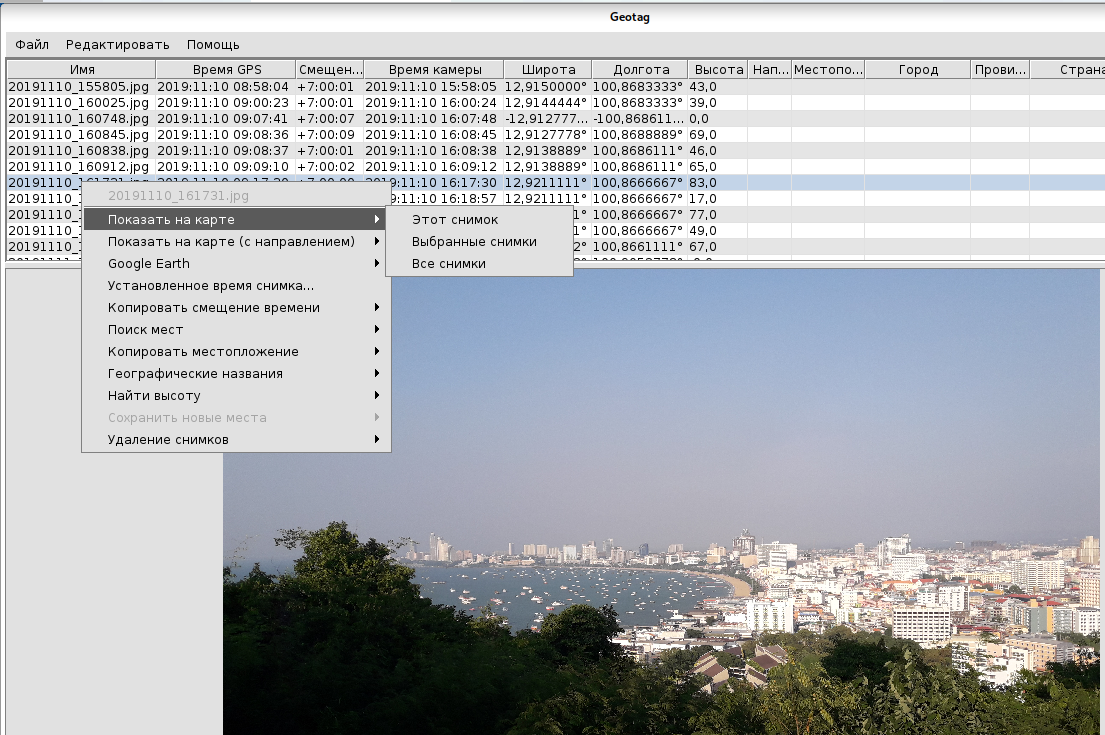
Будет открыт браузер с такой страницей.

Преобразование координат в десятичный вид и в минуты/секунды
Прежде чем перейти к редактированию координат, давайте научимся их преобразовывать. Как уже было сказано выше, координаты хранятся в трёх числах (градусы, минуты и секунды). Некоторые программы принимают новое значение координат в десятичном виде, а некоторые в том виде, в каком они хранятся в метаданных (три рациональных числа). Поэтому не будет лишним научиться конвертировать координаты.
В десятичный вид преобразование происходит по следующей формуле:
То есть градус остаётся как есть, а минуты и секунды делятся на 60 и 3600 соответственно.
Если в строке присутствуют буквы S (юг) или W (запад), то перед числом ставится знак минус. Вот и всё.
Чтобы не считать вручную (к тому же, при преобразовании в минуты и секунды нужно выполнить несколько действий), напишем небольшой скрипт, который будет это делать за нас.
Создадим файл geoconverter.php:
И скопируем в него:
В этом случае будет вычислена координата в формате градусы, минуты и секунды.
В этом случае будет вычислена координата в формате десятичного числа.
Надеюсь, они очевидны и их не нужно комментировать.
Онлайн сервисы по конвертации географических координат:
Если вы всего лишь хотите просмотреть, какие метаданные присутствуют в файлах, а также посмотреть на карте где была снята фотография, то вы можете воспользоваться следующими онлайн-сервисами:
Теперь эти сервисы переведены на использование ExifTool, поэтому вы увидите абсолютно все метаданные вашего файла.
Продолжение: во второй части «Как изменить GPS и другие метаданные в фотографии» мы научимся удалять и менять теги GPS, время создания, комментарий, производителя и модель камеры в метаданных фотографий.
Источник
Как удалить геолокацию (геотеги) с фото?
Удаление данных геолокация (геотеги, гео данные, GPS координаты) на фото может потребоваться, если Вы не хотите раскрывать местоположение снимка сделанного дома, например, для отзыва о товаре. Ведь в данном случае удаление геолокации или иных чувствительных метаданных с фотографии никак не влияет и не искажает ее ценности.
Не следует полагать, что удалив геолокацию с фотографии, Вы обезличили фотографию. Зная другие метаданные вполне можно связать фотографии с удаленной геолокацией и фотографиями, где геолокация не удалена. Используя дату снимке, модели камеры и тп. Так эти данные входят в стандарт EXIF:
EXIF (англ. Exchangeable Image File Format) — стандарт, позволяющий добавлять к изображениям и прочим медиафайлам дополнительную информацию (метаданные), комментирующую этот файл, описывающий условия и способы его получения, авторство и т. п. Получил широкое распространение в связи с появлением цифровых фотокамер. Информация, записанная в этом формате, может использоваться как пользователем, так и различными устройствами, например, принтером. Стандарт EXIF является чрезвычайно гибким (например, позволяет сохранить полученные с приёмника GPS координаты места съёмки) и допускает широкое развитие — как правило, фотоаппараты добавляют к файлу информацию, специфичную только для данной конкретной камеры. Правильно интерпретировать такую информацию могут только программы от изготовителя фотоаппарата.
https://ru.wikipedia.org/wiki/EXIF
Поэтому для уменьшения возможности идентификации ваших фотографий следует удалять все метаданные, а не только геолокацию, перед загрузкой в социальные сети и тп.
А Вы знаете, как посмотреть Exif метаданные фотографий прямо в браузере? Если нет, то возможно будет интересно прочесть Как посмотреть EXIF данные фотографии в браузере.
Геолокация часть EXIF метаданных
Прежде, чем перейти к способам как убрать геолокацию с фотографий еще не загруженных в ВК, Одноклассники и иных социальных сетей, выделим те EXIF метаданные фото, которые могут Вас могут идентифицировать. К таким данным можно отнести (выборочно):
- Информация о камере (Camera info):
- Фокусное расстояние (Focal length, для камер с переменным ф.р.);
- Производитель камеры (Make);
- Модель камеры (Model);
- Модель объектива (Lens model);
- Информация о изображении (Image):
- Программное обеспечение (Software, чем фотография обрабатывалась);
- Дата и время съемки (Date taken);
- Геолокация (GPS):
- Широта (Latitude);
- Знак широты (Latitude reference, т.е. северная или южная);
- Долгота (Longitude);
- Знак долготы (Longitude reference, т.е. западная или восточная);
Кроме EXIF метаданных, производители камеры или програмного обеспечения могут добавлять свои данные:
Метаданные добавленные производителем камеры Nikon Метаданные добавленные программным обеспечением ACDSee
Как удалить геолокацию (геотеги) с фотографии?
Есть несколько способов для удаления геотегов с фотографий все зависит от регулярности такой операции и количества файлов, ну и конечно от платформы Windows или Android. Все способы предельно просты, не требуют специальных навыков или английского языка.
Удаление геолокации средствами Windows
Самый простой, но трудоемкий способ подходящий для небольшого количества фотографий.
Для удаления геолокации и личных EXIF данных необходимо:
- щелкнуть правой кнопкой мыши на фотографии и выбрать свойства;
- выбрать вкладку «Подробно» (1) и щелкнуть по ссылке «Удаление свойств и личной информации» (2);
- если необходимо сохранить оригинальный файл, то оставляйте «Создать копию, удалив все возможные данные» и жмите «ОК». Если же оригинальный файл не нужен, то следует выбрать «Удалить следующие свойства для этого файла» и выбрать необходимые данные для удаления или же нажать «Выделить все».
Ниже скриншоты поясняющие шаги для удаления геолокации с фото.
Шаг 1. Шаг 2. Шаг 3.
Стоит сказать, не все данные удаляются. Видимо философия удаления данных такая, что удаляются только персональные данные включая геолокацию, модель камеры и тп. А данные не влияющие на идентификацию остаются. То есть этот способ нельзя назвать на 100% удаляющий все данные.
Удаление геолокации ПО FileMind QuickFix
Если есть желание удалить все EXIF метаданные, а не только геотеги, то следует обратить внимание на бесплатную программу FileMind QuickFix. Она удаляет то, что Microsoft оставляет для общественных целей.
FileMind QuickFix позволяет удалять геолокацию и прочие метаданные фотографий одним щелчком мыши сразу для серии фотографий (batch). И несмотря на то, что программа на английском языке, справится с ней получится у любого пользователя. Тем более, что скриншоты ниже сопровождены переводом.
Для удаления EXIF данных следует:
- Выбрать необходимые файлы через «Add» (1), и затем «Quick Fix Metadata» (2);
Вкладка Настройки «Settings» предоставляет возможность сохранять оригинальные файлы неизменными. При этом к названию оригинального файла добавляется «Original».
FileMind QuickFix можно скачать ТУТ.
Существуют и другие бесплатные программы для Windows для удаления данных геолокации, например Exif Tag Remover, которая дает возможность выбора удаляемых типов метаданных и также работает с серия фотографий (batch).
Удаление геолокации на Android
Для удаления геолокации фотографий на Android существует пожалуй еще больше приложений, чем для Windows. Но одно приложение мне понравилось больше всего Scrambled Exif. В первую очередь оно отличается от остальных, что Вам не нужно предварительно обрабатывать фотографии перед их отправкой. Геоданные наряду с остальными метаданными удаляются на лету для чего следует поделится требуемым файлов и в качестве получателя указать приложение Scrambled Exif, которое автоматически удалит все метаданные, переименует файл и предложит выбрать приложение в котором следует поделится файлом.
Удаление геолокации в смартфонах Xiaomi
В смартфонах Xiaomi функция очистки метаданных фотографий встроена в оболочку. Это конечно хорошо, но кто знает, не хранит ли Xiaomi данные об отправленных файлах? Так что потом можно все это подружить обратно. Паранойя? А зачем тогда Вы читаете это?
Отключение геолокации для фотографий на Android
Чтобы не удалять геолокацию на фотографиях и не компрометировать свое местоположение, то можно отключить включение гео данных в фотографий в настройках Android следующим образом: «Настройки -> Камера -> Сохранять место съемки»:
Вывод о удалении геолокации/EXIF данных
Наличие метаданных (геолокации) в фотографии является скорее плюсом, чем минусом. Ведь они позволяют не только сортировать фотографии, но и посмотреть на карте какие места вы посетили. И это очень удобно.
Но если Вы собираетесь выложить фотографии в интернет, то определенно, все метаданные следует удалять. Все наверняка слышали массу разоблачений, включая международное, где одним из аргументов выступали не только данные геолокации, но и EXIF метаданные.
Да, само по себе удаление геотегов не обеспечивает анонимности, ведь анонимность это целый комплекс мер. Но во многих случаях это может скрыть фактическое место съемки от слишком любопытных пользователей.
Загрузка …
3.3
4
votes
Рейтинг статьи
Об авторе
Andrey A.
Меня зовут Андрей, в блоге рассказываю о опыте полученном при постройке дома, обустройстве двора, решениях и идеях для следующего идеального дома.
Конечно, о своей морской профессии, и аспектах работы в море.
Без политики, только приятное и интересное чтение, присоединяйтесь! Пишу не регулярно, в свободное время.
Что бы не пропустить новые публикации, подписывайтесь на рассылку.